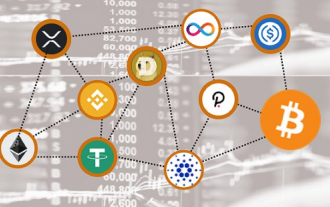Comment arrêter les mises à jour automatiques de Microsoft Edge
Microsoft Edge est le navigateur par défaut fourni avec Windows 11. Plus t?t, le navigateur Edge a re?u des mises à jour lorsque le système d'exploitation Windows a été mis à jour. Cependant, le navigateur de bord basé sur le chrome a changé cela. Le navigateur mettra désormais à jour automatiquement en arrière-plan à votre insu. Dans cet article, nous expliquerons comment arrêter les mises à jour automatiques de Microsoft Edge dans Windows 11 et MacOS.
CONNEXES: Comment désactiver les mises à jour automatiques dans Google Chrome?
Vérifiez les mises à jour de bord automatique
Le bord basé sur le chrome est exactement le même que les navigateurs Google Chrome basés sur le code backend Chromium. Il exécutera automatiquement le processus de mise à jour, téléchargera la dernière version et mettra à jour votre version de navigateur. Tout cela se produit en arrière-plan et vous ne remarquerez même pas que la version a été mise à jour.
Cependant, vous pouvez facilement vérifier si la mise à jour automatique du navigateur fonctionne correctement en accédant à la page des paramètres.
- Appuyez sur "Alt F" ou cliquez sur l'ic?ne à trois points qui affiche "Paramètres et plus" dans le coin supérieur droit du navigateur.
- Allez aider et commentaires, puis accédez au menu About Microsoft Edge.
- Cela ouvrira la page des paramètres à propos de paramètres et vous verrez la mise à jour s'exécuter immédiatement. Après un certain temps, vous verrez les résultats de la mise à jour de votre navigateur à la dernière version.
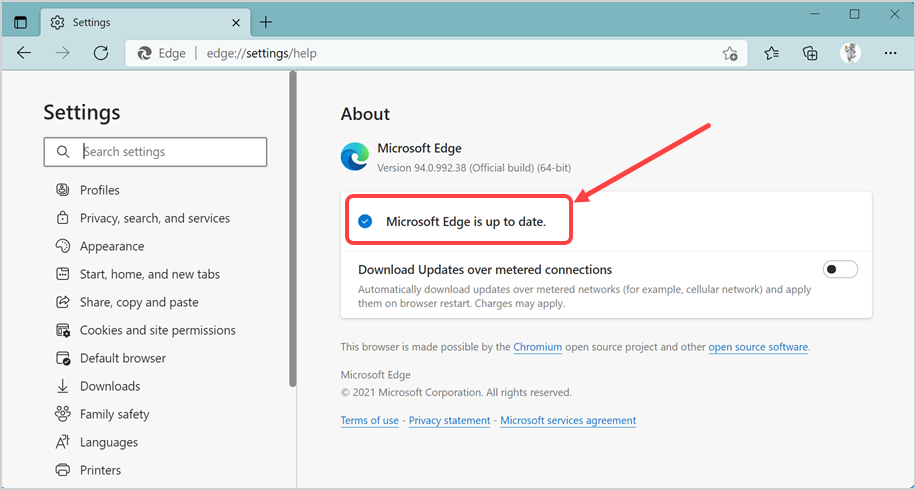
- Double-cliquez sur le dossier EdgeUpdate pour afficher tous les fichiers pertinents qui sont automatiquement mis à jour.
- Sélectionnez le fichier d'application Microsoft EdgeUpdate et appuyez sur F2 ou cliquez avec le bouton droit et sélectionnez Afficher plus d'options, puis sélectionnez l'option Renommer. Renommez le fichier à 123microsoftedgeupdate ou quel que soit le nom que vous voulez.
- Vous serez invité à fournir un accès administrateur pour modifier le nom du fichier. Si vous êtes déjà connecté à l'accès à l'administrateur, cliquez simplement sur Continuer pour continuer. Sinon, entrez les détails de votre administrateur pour autoriser les modifications au nom du fichier.
- Enfin, il devrait ressembler ci-dessous, le nom du fichier a été modifié.
- Maintenant, revenez au navigateur Edge et utilisez l'URL pour s'ouvrir sur la page Edge: // Paramètres / Aide . Vous devriez voir que la mise à jour automatique s'est arrêtée et qu'une erreur s'affiche. L'erreur est similaire à "l'erreur s'est produite lors de la vérification des mises à jour: nous ne pouvons pas créer ce composant (code d'erreur 3: 0x80040154 - niveau du système)". Ou vous verrez un code d'erreur différent, tel que 0x8008005, indiquant que la mise à jour Edge ne fonctionne pas.
- Parfois, vous voyez que le processus de mise à jour s'exécute sans fin, et la roue rotative affiche ?Vérifiez les mises à jour?.
à partir de là, la mise à jour Automatic Edge ne s'exécutera plus et vous vous débarrasserez de la mise à jour automatique ennuyeuse. Vous pouvez modifier le nom du fichier en son nom d'origine et mettre à jour Edge à sa dernière version à tout moment.
Remarque En plus de modifier le nom du fichier Microsoft EdgeUpdate, vous pouvez également modifier le nom du nom du dossier EdgeUpdate. Il arrêtera également les mises à jour ATTENDES AUTOMATIQUES et affichera les mêmes erreurs que Edge ne peut pas exécuter le processus de mise à jour. Cependant, vous avez toujours besoin d'autorisations administratrices pour modifier le nom du dossier.
1.2. Empêcher Microsoft Edge de mettre à jour automatiquement les URL de point de terminaison
Selon la documentation Edge, Microsoft utilise les deux points de terminaison suivants pour se connecter lors de la mise à jour et de l'installation du navigateur Edge sur votre ordinateur.
<code>https://msedge.api.cdp.microsoft.com *.dl.delivery.mp.microsoft.com</code>
Le blocage de ces URL empêchera Edge d'installer automatiquement des mises à jour. Vous pouvez essayer de bloquer ces URL en modifiant le fichier hosts dans votre ordinateur.
- Lorsque le bloc-notes est ouvert, appuyez sur la touche "Control O" pour ouvrir le fichier depuis votre ordinateur.
- Lorsque vous êtes dans la bo?te de dialogue Open Fichier, accédez au dossier C: \ Windows \ System32 \ Driver \ etc.
- Assurez-vous de sélectionner tous les fichiers pour afficher les fichiers ou vous ne verrez pas les fichiers du dossier.
- Ouvrez le fichier des h?tes et ajoutez les deux lignes suivantes à la fin du fichier.
<code>127.0.0.1 https://msedge.api.cdp.microsoft.com 127.0.0.1 *.dl.delivery.mp.microsoft.com</code>
- Enregistrez le fichier et vérifiez si les mises à jour automatiques dans Edge sont arrêtées.
Vous pouvez également utiliser les extensions du navigateur ou la sécurité du point de terminaison du défenseur pour bloquer ces URL mises à jour.
1.3. Modifier les clés de registre
Semblable au point de terminaison, Microsoft utilise la touche EdgeUpdate dans le registre pour exécuter les mises à jour automatiques. Vous pouvez créer cette clé dans le registre avec une valeur de 1 pour vérifier si le processus de mise à jour sera arrêté.
- Cliquez sur Windows Search ou Cortana et tapez regedit pour ouvrir l'éditeur de registre à partir des résultats.
- Naviguez dans l'ordinateur \ hkey_local_machine \ logiciel \ Microsoft et cliquez avec le bouton droit dans le dossier.
- Sélectionnez Nouveau> touche pour créer une nouvelle clé dans le dossier Microsoft.
- Après avoir créé la clé, renommez-la pour pointer-update et cliquez avec le bouton droit sur la clé. Sélectionnez l'option "Nouveau> DWORD (32 bits)".
- Renommer DWORD à DonotupdateToEdgedithChromium.
- Double-cliquez sur DWORD et modifiez les "données numériques" en 1. Appuyez sur le bouton OK pour modifier la valeur et fermez la fenêtre contextuelle.
- Open Edge et vérifiez si la mise à jour automatique est arrêtée. Vous pouvez supprimer la clé de registre ou modifier les données de valeur en 0 à tout moment pour les mises à jour automatiques.
1.4. Essayez de mettre à jour la bo?te à outils du bloqueur
Microsoft a une bo?te à outils de blocage de mise à jour pour les versions Chromium. Si aucune des méthodes ci-dessus vous convient, vous pouvez essayer cela en dernier recours.
- Sélectionnez l'emplacement où le contenu est extrait.
- Enregistrons le contenu dans le dossier de téléchargements.
- Vous pouvez ouvrir le dossier de téléchargements pour afficher le contenu extrait.
- Maintenant, suivez les instructions pour le bloc-notes ci-dessus, recherchez et ouvrez l'invite de commande en mode administrateur.
- Tapez CD .. ou CD \ et appuyez sur Entrée pour déplacer l'invite de commande vers le lecteur C:.
- Entrez ensuite le CD C: \ Users \
\ Téléchargements pour entrer le dossier dans lequel vous avez le fichier Interceptor Toolkit. Assurez-vous de modifier le répertoire en répertoire où vous extraire la bo?te à outils de blocage à l'aide du nom d'utilisateur correct sur votre ordinateur. - Exécutez la commande EDGECHROMIUM_BLOCKER.CMD / B pour afficher la mise à jour Edge sur l'ordinateur local qui est passé bloqué.
Vous pouvez suivre le même processus à tout moment et exécuter la commande edgechromium_blocker.cmd / u pour débloquer le processus de livraison de mise à jour.
CONNEXES: Comment désactiver les mises à jour automatiques dans Firefox Browser?
2. Arrêtez les mises à jour de bord automatique dans Mac
Microsoft fournit également un navigateur de bord pour macOS. Contrairement aux autres applications Office disponibles dans l'App Store, vous devez télécharger et installer Edge à partir du site Web de votre Mac. Il fonctionne similaire à la version Windows et se met automatiquement à jour vers la dernière version lorsque vous vous connectez à Internet. Cependant, il dispose d'une application Microsoft AutoupDate distincte qui s'exécute et demande votre autorisation avant d'être mise à jour.
- Lorsque l'application Microsoft AutoupDate s'exécute, il affiche les versions et tailles de fichiers actuels et disponibles.
- Assurez-vous de désactiver la case à cocher à jour des applications Microsoft automatiquement.
- Vous pouvez cliquer sur le bouton de mise à jour et exécuter la mise à jour si nécessaire.
Bien que cela soit parfait, le seul problème est que l'application AutoupDate appara?tra fréquemment et que vous devez la fermer.
Les derniers mots
Alors que Google Chrome commence à mettre à jour automatiquement, d'autres navigateurs tels que Firefox et Edge embo?tent le pas. Bien qu'il soit acceptable de mettre à jour pour des raisons de sécurité, il n'est pas logique d'exécuter les mises à jour automatiques tout le temps et de consommer la bande passante du réseau. Vous pouvez arrêter les mises à jour automatique du navigateur Microsoft Edge en suivant la méthode ci-dessus.